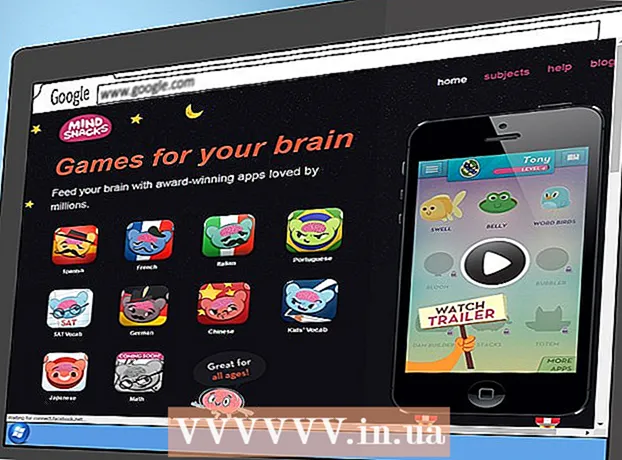Autor:
John Stephens
Data Utworzenia:
2 Styczeń 2021
Data Aktualizacji:
1 Lipiec 2024

Zawartość
To wikiHow uczy, jak podłączyć Amazon Fire Stick do Wi-Fi. Po podłączeniu do domowej sieci Wi-Fi będziesz mógł używać Amazon Fire Stick do strumieniowego przesyłania filmów, programów, filmów i muzyki przez telewizor przy użyciu konta Amazon.
Kroki
Podłącz Amazon Fire Stick do telewizora. Amazon Fire Stick podłącza się bezpośrednio do portu HDMI z tyłu telewizora. Włącz telewizor i sprawdź, czy wybrano właściwe źródło sygnału wejściowego.

Podłącz Fire Stick do źródła zasilania. Przewód zasilający micro-USB karty Fire Stick musi być podłączony do urządzenia, a drugi koniec przewodu USB należy podłączyć do dostarczonego zasilacza i podłączyć do aktywnego gniazdka elektrycznego. Jeśli telewizor ma pusty port USB, możesz podłączyć go bezpośrednio do telewizora zamiast korzystać z dostarczonego zasilacza.- Użyj dołączonego zasilacza i podłącz Fire Stick bezpośrednio do gniazdka elektrycznego, jeśli zobaczysz powiadomienie, że Fire Stick jest na wyczerpaniu.

Wybierać Ustawienia (Oprawa). Użyj przycisków nawigacyjnych na pilocie, aby przejść na górę ekranu głównego, a następnie wybierz „Ustawienia” po prawej stronie górnych opcji.- Naciśnij klawisz strony domowej na kontrolerze, aby otworzyć menu główne, jeśli korzystasz z monitora innego niż ekran główny. Na przycisku Home znajduje się ikona przedstawiająca dom.
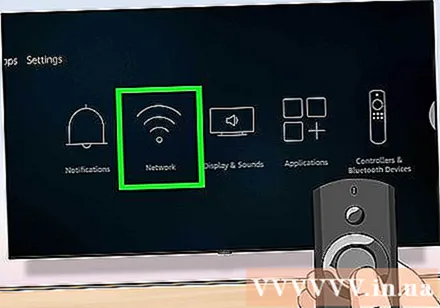
Wybierać Sieć (Sieć). To druga opcja w menu z ikoną z trzema krzywymi podobną do sygnału Wi-Fi. Użyj przycisków nawigacyjnych na pilocie i przewiń w dół w prawo, aby podświetlić opcję „Sieć”, a następnie naciśnij przycisk Wybierz znajdujący się na środku pilota. Fire Stick automatycznie rozpocznie skanowanie w poszukiwaniu pobliskich sieci.
Wybierz sieć, z której zwykle korzystasz. Gdy tylko nazwa sieci domowej pojawi się na liście pobliskich sieci, należy użyć przycisków przewijania na pilocie, aby podświetlić opcję. Następnie naciśnij przycisk Wybierz na środku pilota, aby wybrać sieć.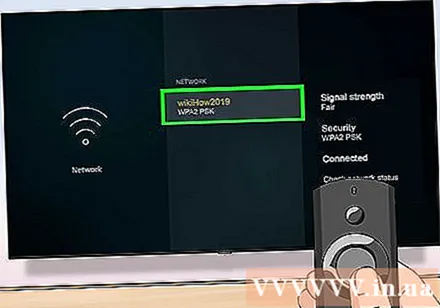
- Jeśli często używana sieć nie pojawia się, wybierz opcję „Skanuj ponownie” u dołu listy.
- Jeśli sieć, której zwykle używasz, jest ukryta, możesz wybrać opcję „Dołącz do innej sieci” u dołu listy i ręcznie wprowadzić nazwę sieci, aby się połączyć.
Wprowadź hasło Wi-Fi. Jeśli sieć ma hasło, użyj pilota do nawigacji po klawiaturze ekranowej i wprowadź hasło Wi-Fi.
- Jeśli sieć domowa nie ma hasła, urządzenie połączy się automatycznie.
Wybierać Połączyć (Połącz) w prawym dolnym rogu klawiatury ekranowej. Fire Stick połączy się z domową siecią Wi-Fi. Gdy Fire Stick połączy się, stan „Połączono” pojawi się pod nazwą sieci na liście ostatnich sieci.
- Możesz nacisnąć klawisz Home na pilocie, aby powrócić do ekranu głównego karty Fire Stick.